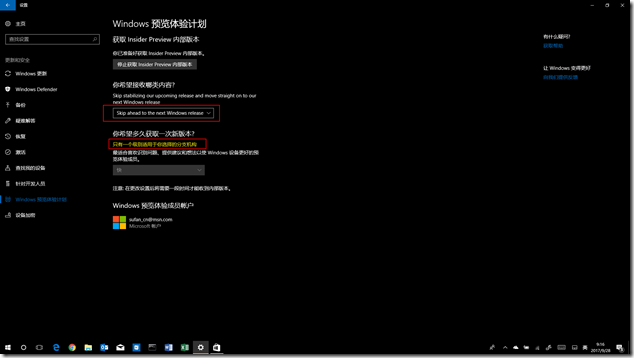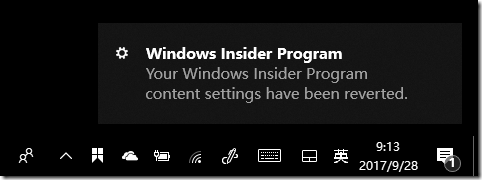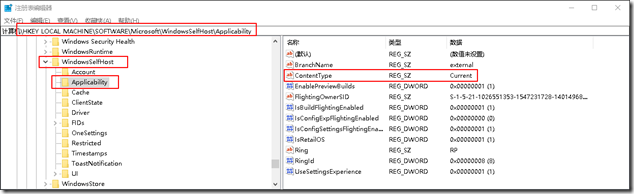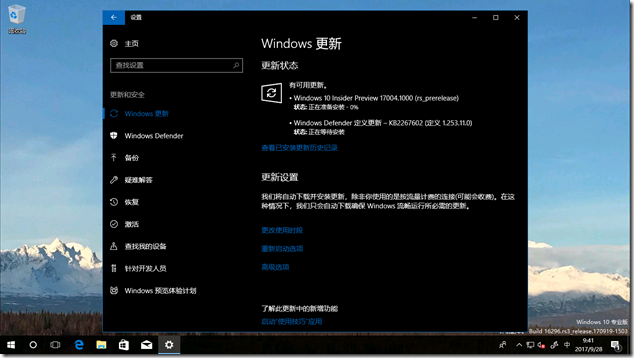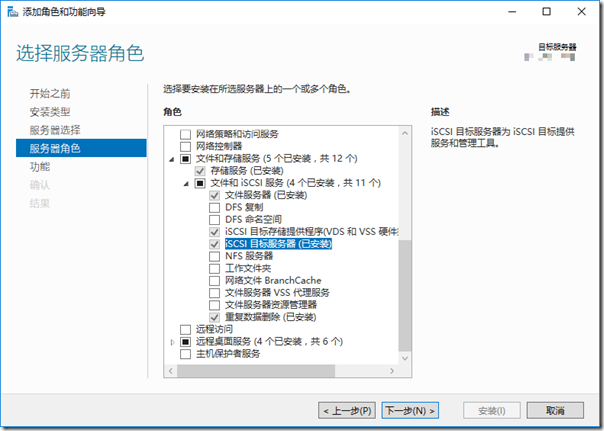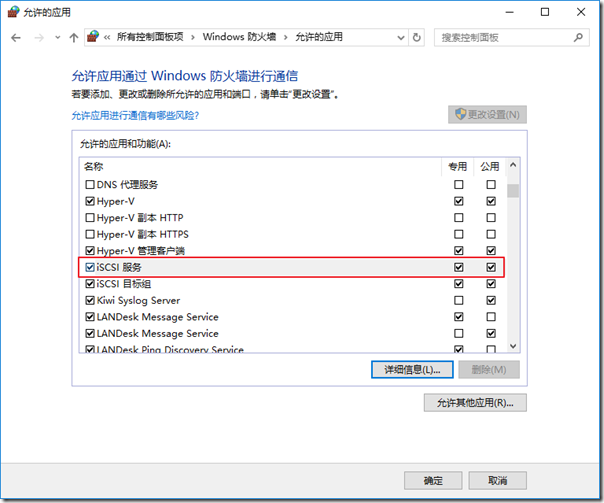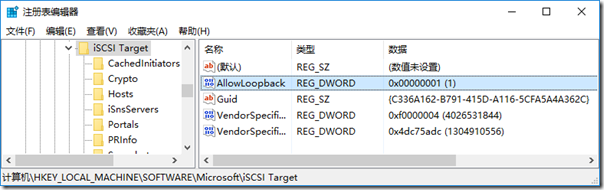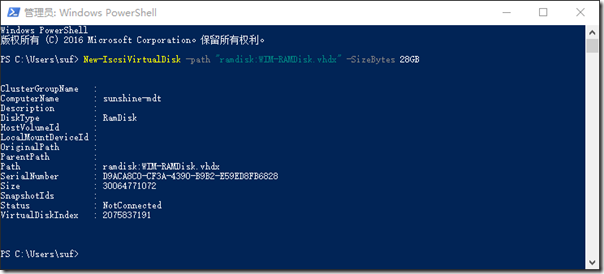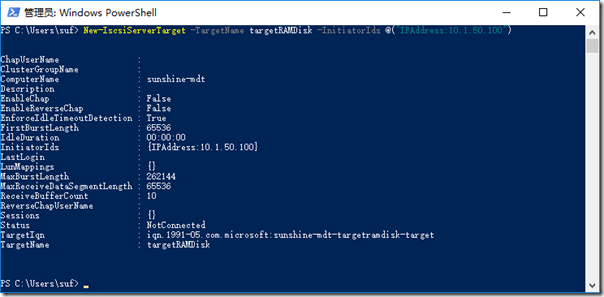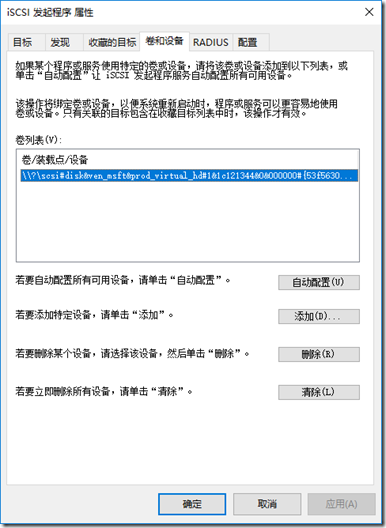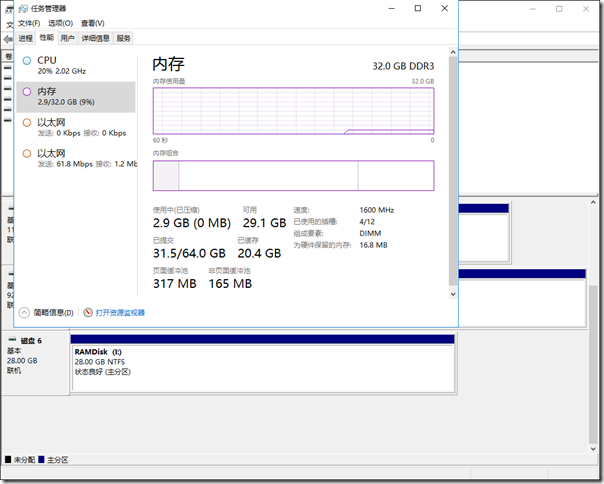HOWTO: 获取 Windows 10 Insider Preview Skip ahead
HOWTO: 获取 Windows 10 Insider Preview Skip ahead
Windows 10 RS4 已经发布了 17004.1000,相信有不少朋友都想试试下一个版本的 Windows 10,虽然已经是 Windows 10 Insider Preview 成员,但在 Windows 预览体验计划面板中切换到 “Skip ahead to the next Windows release” 后,系统会自动改回当前预览版本,可以在系统栏看到通知提示 “Your Windows Insider Program content settings have been reverted.” 那么该如何强制切换到 Skip ahead 呢?!
微软提供了一个注册表键值 “ContentType”,可强制修改获取的版本分支。该键位于“HKLM\SOFTWARE\MicrosoftWindowsSelfHost\Applicability”,默认为“Current”,如果启用预览体验计划,则为“Active”,如果要获取下一个版本则改为 “Skip”。建议在修改时禁用网卡,在重启系统后再连接网络,之后无需再等待2天,即可立即开始更新。
HOWTO: 使用 PowerShell 删除已分配的 iSCSI 目标
之前 gOxiA 分享了一篇日志“HOWTO: 基于 Windows Server iSCSI 服务创建 RAM Disk ”,由于该方法会导致服务器管理无法正常访问 iSCSI 目标服务器,可能会影响管理员日常操作。
如果您体验完毕可以使用以下 PowerShell 步骤去删除 RAM Disk,否则对 iSCSI 目标服务的管理都要基于 PowerShell 进行。删除 iSCSI RAM Disk 的方法很简单,就是倒着执行一遍之前的命令,只不过将新建改为移除。
首先,移除已经为 iSCSI 目标移除分配的 RAM Disk,为此执行如下命令:
Remove-IscsiVirtualDiskTargetMapping -targetName targetRAMDisk -Path "ramdisk:WIM-RAMDisk.vhdx"
然后,移除 iSCSI 目标,为此执行如下命令:
Remove-IscsiServerTarget -TargetName targetRAMDisk
我们还能使用 Get-IscsiServerTarget 查看当前所有的 iSCSI 目标。
最后,移除 RAM Disk,为此执行如下命令:
Remove-IscsiVirtualDisk -Path "ramdisk:WIM-RAMDisk.vhdx"
HOWTO: 基于 Windows Server iSCSI 服务创建 RAM Disk
上个月看到 Windows Team 的工程师 Mounia Rachidi 发布的 Blog,提到了在 Windows Server 上利用 iSCSI 创建 RAM Disk 的方法,于是动手实践了一下,感觉还不错!决定分享一下实践经验。
实践环境是一台运行 Windows Server 2016,且拥有 32GB 内存的工作站。计划在内存中创建 28GB 的 RAM Disk,用于系统映像(WIM)的处理。将 WIM 放在 RAM Disk 里进行读写操作的优势显而易见,降低磁盘IO瓶颈。当然,也许您还能想到更多 RAM Disk 的应用场景,不妨利用 Windows Server iSCSI 服务来体验一下。
首先,我们需要为 Windows Server 2016 安装 iSCSI 目标服务器(iSCSI Target Server)角色,可启动服务器管理工具添加角色和功能。iSCSI目标服务器角色位于”文件和存储服务“角色下,具体参考下图:
然后,在 Windows 防火墙(Windows Firewall)中允许”iSCSI 服务“例外,即允许通过防火墙。
为了确保 iSCSI 目标服务能够为本机提供 iSCSI 服务,需要修改 Windows Server 2016 的注册表以允许回环模式,为此执行 Regedit 定位至如下路径,修改 AllowLoopBack(REG_DWORD) 值为:1
HKEY_LOCAL_MACHINE\SOFTWARE\Microsoft\iSCSI Target
完成上述操作后,便可开始创建 RAM Disk,首先创建容量为 28GB 的 RAM Disk:
New-IscsiVirtualDisk -Path "ramdisk:WIM-RAMDisk.vhdx -Size 28GB
之后创建 iSCSI 目标:
New-IscsiServerTarget -TargetName targetRAMDisk -Initiatorlds @("IPAddress:X.X.X.X")
接下来将 RAM Disk 分配给 iSCSI 目标:
Add-IscsiVirtualDiskTargetMapping -TargetName targetRAMDisk -DevicePath "ramdisk:WIM-RAMDisk.vhdx"
现在启动 Windows Server 2016 上的 iSCSI Initiator(iSCSI 发起程序,该程序位于管理工具组下) 来连接这个 iSCSI 目标。
连接成功后,便可在通过磁盘管理器初始化这个 RAM Disk,默认配置下这个 RAM Disk 是动态扩展类型的 VHDX,所以分配并格式化后,不会马上占用内存容量,会随着 RAM Disk 数据量的增长,而发生变化,但不会因删除数据而逆转。也就是说拷贝了一个10GB的数据,删除后会发现内存占用还是10GB,必须重新启动服务器才会得到空间的释放。
最后需要注意的是,在 iSCSI 目标服务上启用 RAM Disk 后,会导致无法正常访问 服务器管理器 下的 iSCSI 目标服务器角色。